L'onglet Présentation du dispositif Edge (Edge Overview) affiche des informations spécifiques au dispositif Edge. Vous pouvez mettre à jour les informations telles que le nom, la description, les coordonnées, le profil associé et d'autres détails. En outre, vous pouvez effectuer d'autres activités, telles que l'envoi d'un e-mail pour activer le dispositif Edge, la demande de réactivation du numéro RMA, etc.
Dans le portail d'entreprise, cliquez sur . La page affiche les dispositifs Edge existants. Cliquez sur le lien d'accès à un dispositif Edge. Dans l'onglet Présentation du dispositif Edge (Edge Overview), vous pouvez afficher et configurer les éléments suivants :
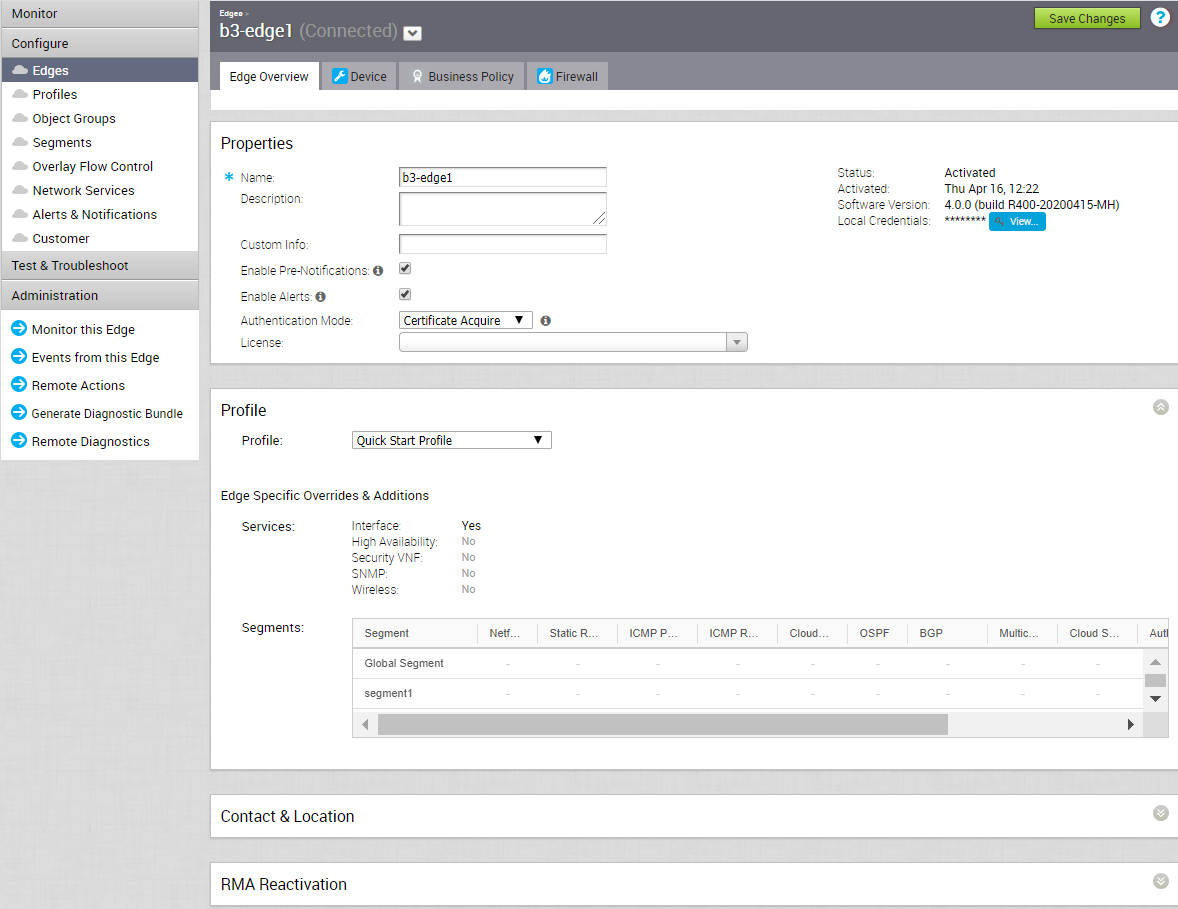
Propriétés (Properties)
Les informations actuelles du dispositif Edge sélectionné s'affichent. Si nécessaire, vous pouvez modifier ces informations.
| Option | Description |
|---|---|
| Nom (Name) | Affiche le nom actuel du dispositif Edge. |
| Description | Affiche la description actuelle du dispositif Edge. |
| Informations personnalisées (Custom Info) | Affiche les informations personnalisées associées au dispositif Edge. |
| Case à cocher Activer les notifications préalables (Enable Pre-Notifications) | Par défaut, cette option est activée. Elle envoie aux opérateurs des notifications d'alerte relatives au dispositif Edge. Les opérateurs peuvent recevoir les alertes par e-mail, par SMS ou via des interruptions SNMP. Pour configurer les alertes, reportez-vous à la section Configurer les alertes. Vous pouvez également afficher les alertes en cliquant sur . |
| Case à cocher Activer les alertes (Enable Alerts) | Par défaut, cette option est activée. Elle envoie aux clients des notifications d'alerte relatives au dispositif Edge. Les clients peuvent recevoir les alertes par e-mail, par SMS ou via des interruptions SNMP. Pour configurer les alertes, reportez-vous à la section Configurer les alertes. Vous pouvez également afficher les alertes en cliquant sur . |
| Mode d'authentification (Authentication Mode) | Choisissez le mode d'authentification dans la liste suivante :
|
| Licence (License) | Choisissez une licence Edge dans la liste. La liste affiche les licences attribuées à l'entreprise par l'opérateur. |
| Afficher le certificat (View Certificate) | Cette option s'affiche lorsque le dispositif Edge dispose d'un certificat valide. Cliquez sur le lien Afficher (View) pour afficher, exporter ou révoquer le certificat. |
| État (Status) | Affiche l'état du dispositif Edge.
|
| Activé (Activated) | Affiche la date et l'heure d'activation du dispositif Edge. |
| Version logicielle (Software Version) | Affiche la version du logiciel et le numéro de build du dispositif Edge. |
| Informations d'identification locales (Local Credentials) | Affiche les informations d'identification de l'interface utilisateur locale. Les informations d'identification par défaut sont : Nom d'utilisateur : admin Mot de passe : admin123 Cliquez sur Afficher (View) pour modifier les informations d'identification. |
| Numéro de série (Serial Number) | Cette option est disponible lorsque le dispositif Edge est dans l'état En attente (Pending). Vous pouvez entrer le numéro de série du dispositif Edge (facultatif). S'il est indiqué, le numéro de série doit correspondre à celui du dispositif Edge lorsqu'il est activé. |
| Clé d'activation (Activation Key) | Cette option est disponible lorsque le dispositif Edge est dans l'état En attente (Pending). La clé d'activation est valide pendant un mois. Après un mois, la clé expire et un message d'avertissement s'affiche. Vous pouvez générer une clé en cliquant sur Générer une clé d'activation (Generate New Activation Key) dans le message d'avertissement. |
| Envoyer l'e-mail d'activation (Send Activation Email) | Envoie un e-mail contenant des instructions d'activation au contact du site. Cette option n'active pas le dispositif Edge, mais lance le processus d'activation. Lorsque vous cliquez sur cette option, une fenêtre contextuelle s'affiche avec les détails de l'e-mail. Vous pouvez modifier les instructions et envoyer l'e-mail. L'e-mail contient les instructions, ainsi que l'URL d'activation. L'URL affiche la clé d'activation et l'adresse IP de l'instance de SD-WAN Orchestrator. |
Profil (Profile)
Affiche le profil attribué au dispositif Edge et les remplacements et ajouts spécifiques à celui-ci. Les remplacements du dispositif Edge sont les modifications apportées aux configurations de profil héritées au niveau du dispositif Edge. Les ajouts du dispositif Edge sont des configurations non incluses dans le profil, mais qui sont ajoutées au dispositif Edge sélectionné. Un résumé de tous les remplacements et ajouts du dispositif Edge s'affiche dans cette section.
Vous pouvez modifier le profil attribué en sélectionnant un profil dans la liste déroulante.
Lors du changement de profil, vérifiez la compatibilité entre un profil d'opérateur attribué par le client et un profil d'entreprise attribué par Edge. Le tableau suivant fournit la matrice de compatibilité :
| Type de profil d'opérateur client | Profil d'entreprise du dispositif Edge actuel (Current Edge Enterprise Profile) | Profil d'entreprise du dispositif Edge sélectionné (Selected Edge Enterprise Profile) | Résultat |
|---|---|---|---|
| Basé sur un segment | Basé sur un segment | Basé sur un segment | Aucune modification |
| Basé sur un réseau | Basé sur un réseau | Basé sur un réseau | Aucune modification |
| Basé sur un segment | Basé sur un réseau | Basé sur un segment | La configuration du dispositif Edge est convertie en une configuration basée sur un segment. Toutefois, elle n'est pas transmise au dispositif Edge tant que son image logicielle n'est pas mise à jour vers la version 3.0 ou une version ultérieure. |
| Basé sur un réseau | Basé sur un réseau | Basé sur un segment | La configuration du dispositif Edge est convertie en une configuration basée sur un segment. Toutefois, elle n'est pas transmise au dispositif Edge tant que son image logicielle n'est pas mise à jour vers la version 3.0 ou une version ultérieure. |
| Basé sur un segment | Basé sur un réseau | Basé sur un réseau | Le dispositif Edge ne reçoit aucune mise à jour de l'image. |
| Basé sur un réseau | Basé sur un segment | Basé sur un segment | Le dispositif Edge ne reçoit aucune mise à jour de l'image. |
Contact et emplacement (Contact & Location)
Affiche les informations actuelles de contact et d'emplacement du dispositif Edge sélectionné. Vous pouvez modifier les informations de contact. Pour mettre à jour les informations d'emplacement, cliquez sur Définir l'emplacement (Set Location).
Dans la fenêtre Définir l'emplacement du dispositif Edge (Set Edge Location), mettez à jour l'emplacement en recherchant l'adresse ou l'entrant manuellement.
Si l'adresse d'expédition est différente de l'emplacement du dispositif Edge, décochez la case Comme ci-dessus (Same as above) en regard de l'adresse d'expédition, puis entrez le contact d'expédition. Pour mettre à jour l'emplacement d'expédition, cliquez sur Définir l'emplacement (Set Location). Dans la fenêtre Emplacement d'expédition du dispositif Edge (Edge Shipping Location), mettez à jour l'emplacement en recherchant l'adresse ou en l'entrant manuellement.
Réactivation du numéro RMA (RMA Reactivation)
- Remplacer un dispositif Edge en raison d'un dysfonctionnement
- Mettre à niveau un modèle de matériel Edge
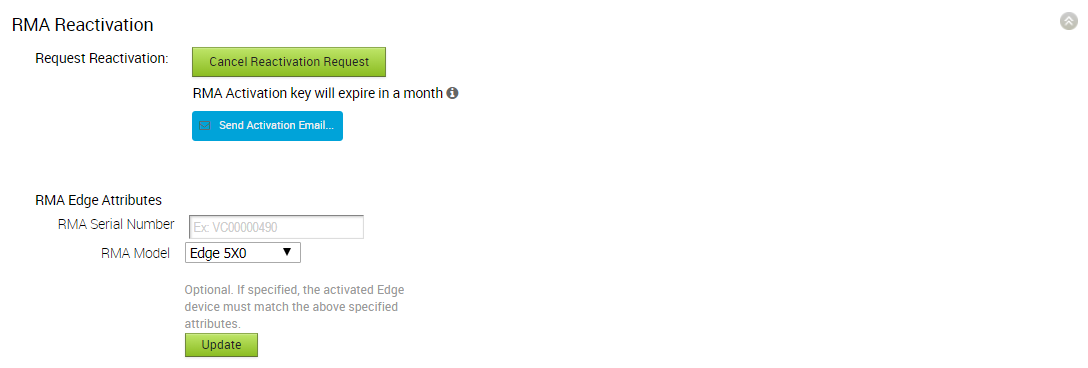
Cliquez sur Annuler la demande de réactivation (Cancel Reactivation Request) pour annuler la demande. Lorsque vous annulez la demande, l'état du dispositif Edge passe au mode Activé (Activated).
- Si le numéro de série et le modèle d'Edge ne correspondent pas au dispositif Edge à activer, l'activation échoue.
- Un message d'avertissement s'affiche si le modèle RMA (RMA model) sélectionné est différent du modèle d'Edge actuel. Les paramètres de configuration spécifiques du dispositif Edge et les remplacements du profil sont supprimés lors de la réactivation, mais les statistiques sont toujours conservées. Il est recommandé de noter les paramètres de configuration spécifiques du dispositif Edge, puis de les rajouter au dispositif Edge récemment remplacé, après sa réactivation.
Cliquez sur Envoyer l'e-mail d'activation (Send Activation Email) pour envoyer l'e-mail d'activation du dispositif Edge contenant les instructions.
L'e-mail contient les instructions, ainsi que l'URL d'activation. L'URL affiche la clé d'activation et l'adresse IP de l'instance de SD-WAN Orchestrator.
Pour activer le dispositif Edge :
- Déconnectez l'ancien dispositif Edge de l'alimentation et du réseau.
- Connectez le nouveau dispositif Edge à l'alimentation et au réseau. Assurez-vous que le dispositif Edge est connecté à Internet.
- Suivez les instructions d'activation contenues dans l'e-mail.
Note : Cliquez sur le lien d'activation contenu dans l'e-mail pour activer le dispositif Edge.Le dispositif Edge télécharge la configuration et le logiciel à partir de SD-WAN Orchestrator et est activé.
La clé d'activation RMA est valide pendant un mois. Lorsque la clé expire, un message d'avertissement s'affiche. Pour générer une nouvelle clé, cliquez sur Générer une clé d'activation (Generate New Activation Key).
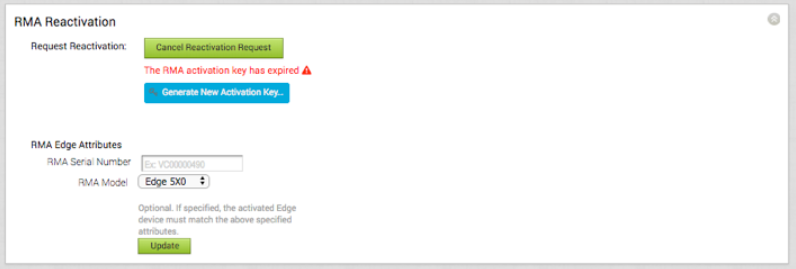
Dans la fenêtre Générer une clé d'activation (Generate New Activation Key), spécifiez le nombre de jours pendant lesquels la clé doit être active, puis cliquez sur Envoyer (Submit).

Après avoir généré la clé, réactivez le dispositif Edge avec la nouvelle clé.
Après avoir modifié les informations du dispositif Edge, cliquez sur Enregistrer les modifications (Save Changes).